การตั้งค่า Line Massaging API
การตั้งค่าให้ส่งการแจ้งโอนเข้า Line ผ่าน Line Massaging API สำหรับธีม Plant3 มีขั้นตอนในการตั้งค่าดังนี้
1. Sales Page Setting
Section titled “1. Sales Page Setting”เลื่อนไปที่ Setting ของ Sales Page แล้วกดปุ่ม Payment Form เปิดการใช้งาน Line Massaging
ซึ่งค่าที่ธีมต้องการจากไลน์จะมี 2 ค่าหลักๆ คือ Group ID และ Access Token
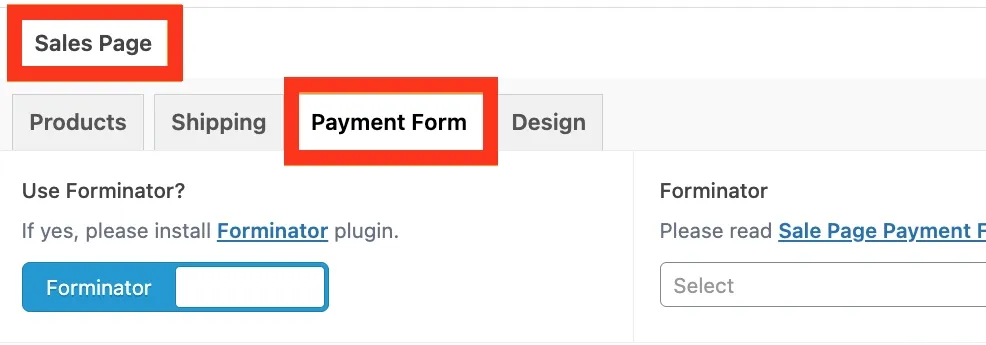

2. LINE Developers
Section titled “2. LINE Developers”ไปที่ LINE Developers หรือ ที่ url : https://developers.line.biz/en/
ทำการ Login แล้วไปที่ตำแหน่ง Console
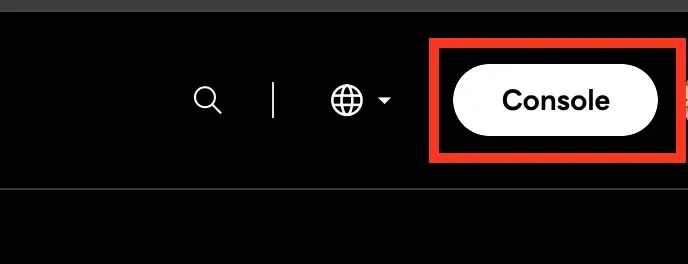
3. Create a new provider
Section titled “3. Create a new provider”กดที่ปุ่ม Create a new provider เพื่อสร้าง provider
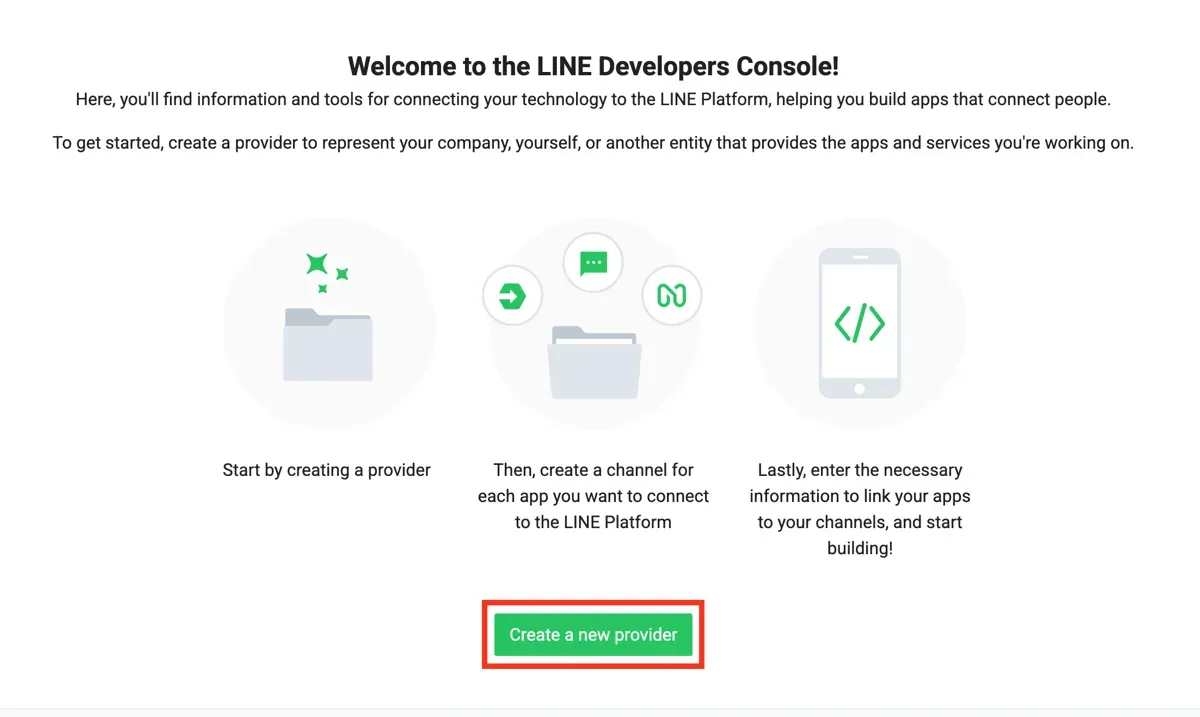
4. Provider name
Section titled “4. Provider name”ใส่ชื่อ Provider name ที่ต้องการ และ กดปุ่ม Create
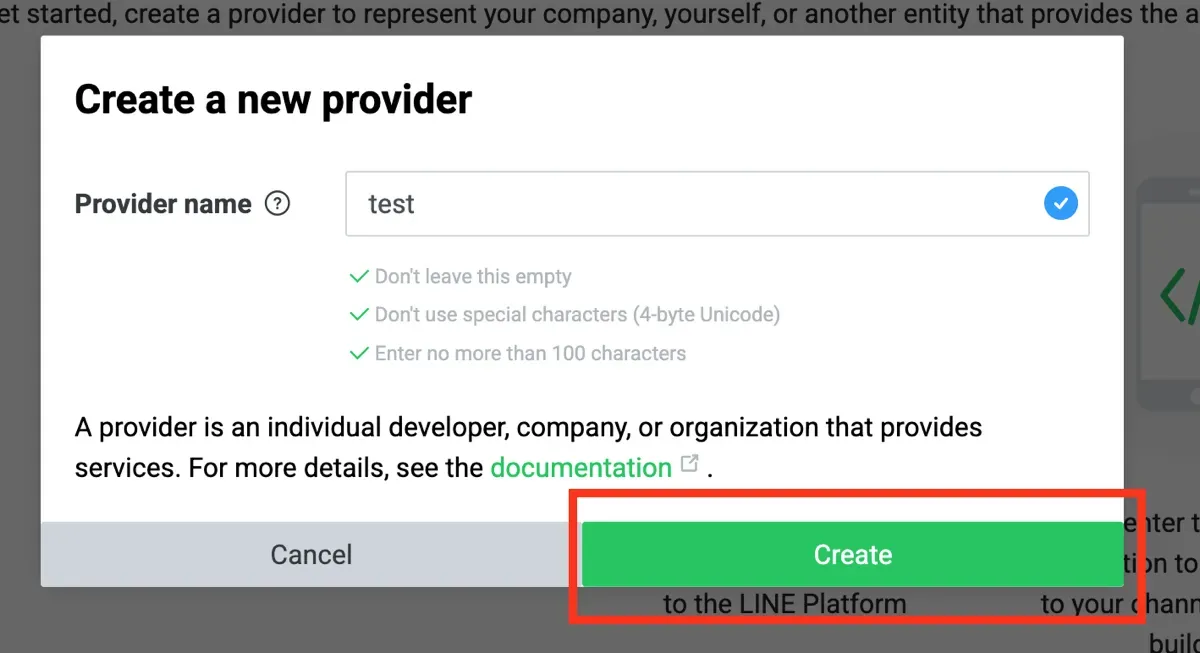
5. Create a Messaging API channel
Section titled “5. Create a Messaging API channel”สร้าง Messaging API channel
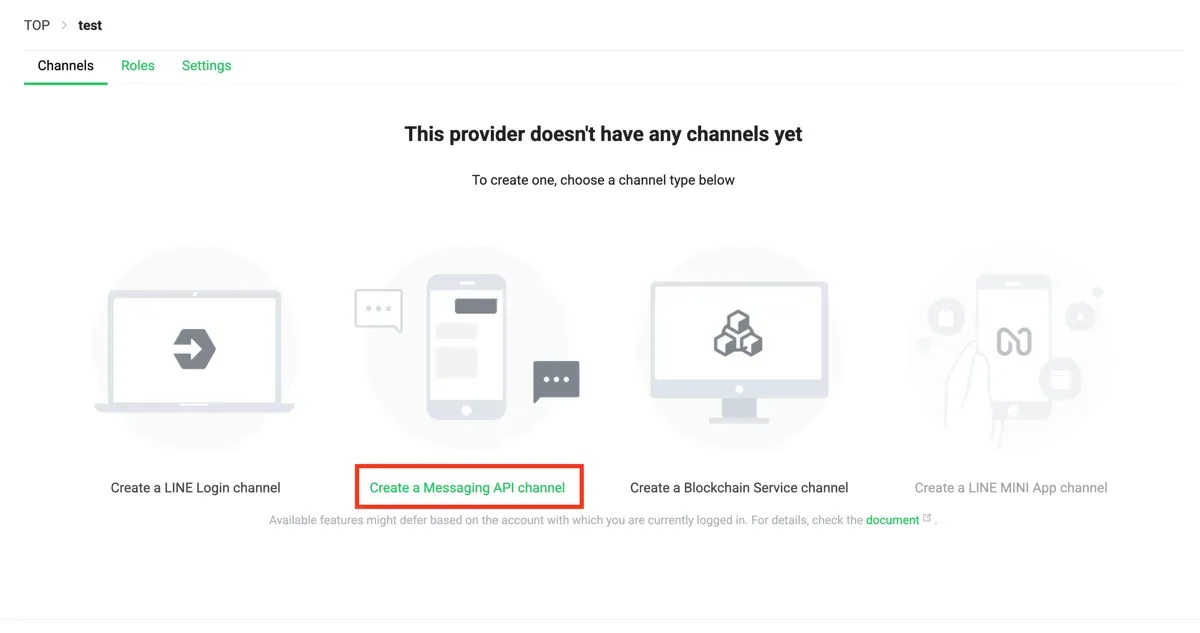
6. Create a LINE Official Account
Section titled “6. Create a LINE Official Account”สร้าง LINE Official Account
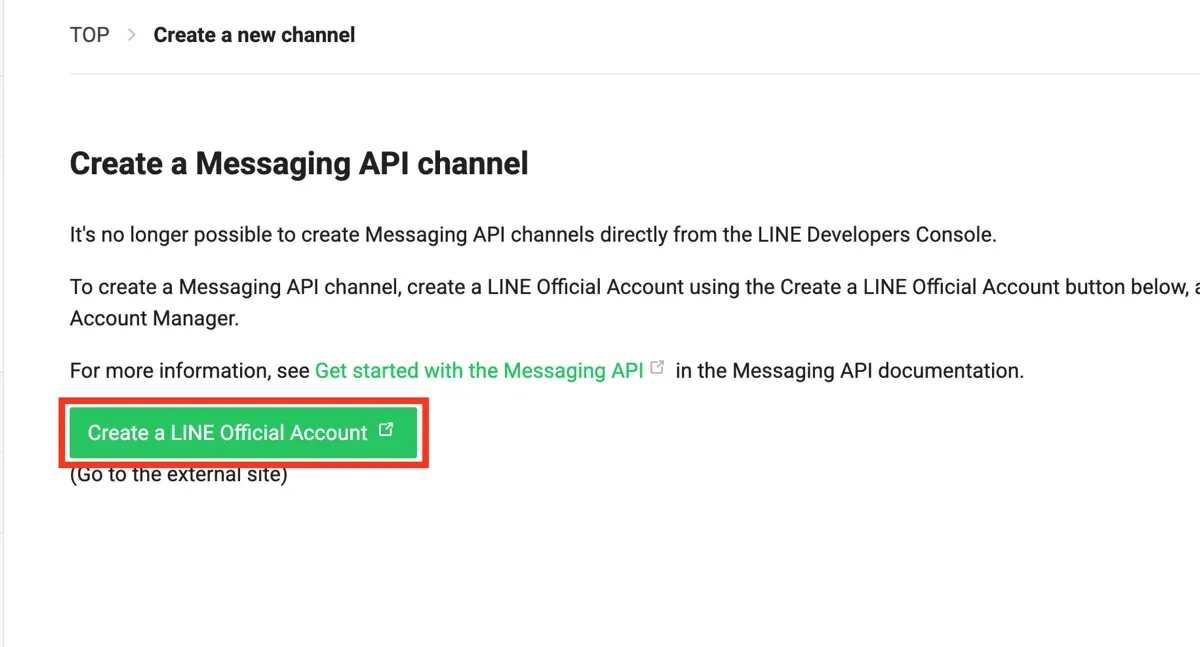
7. SMS
Section titled “7. SMS”ทำการยืนยันบัญชีผ่าน SMS
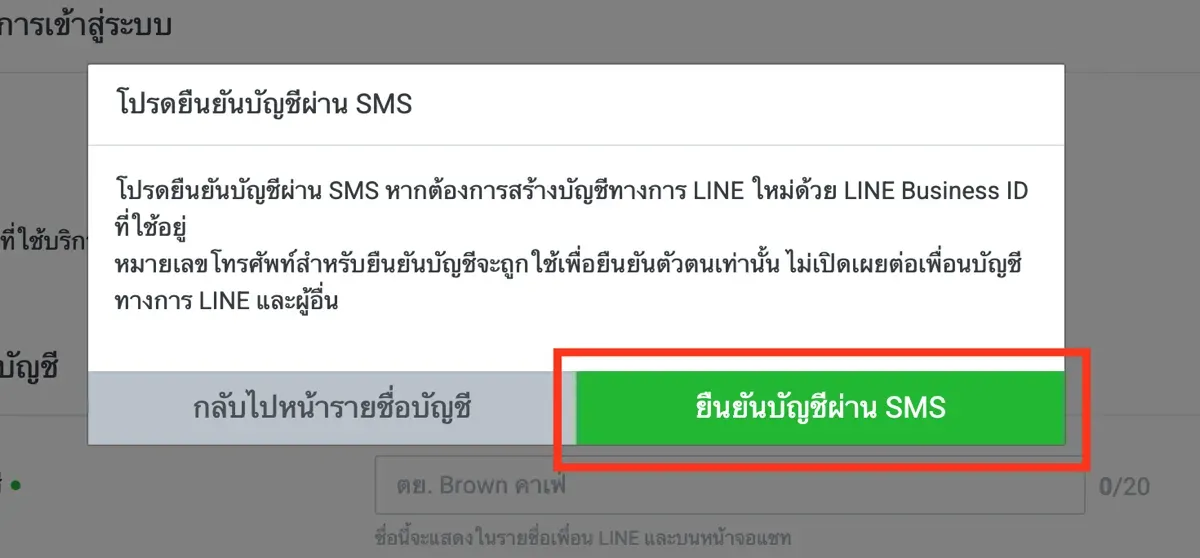
8. LINE Business ID
Section titled “8. LINE Business ID”เลือกประเทศไทย และ ใส่เบอร์โทรศัพท์ กดปุ่ม Send text message
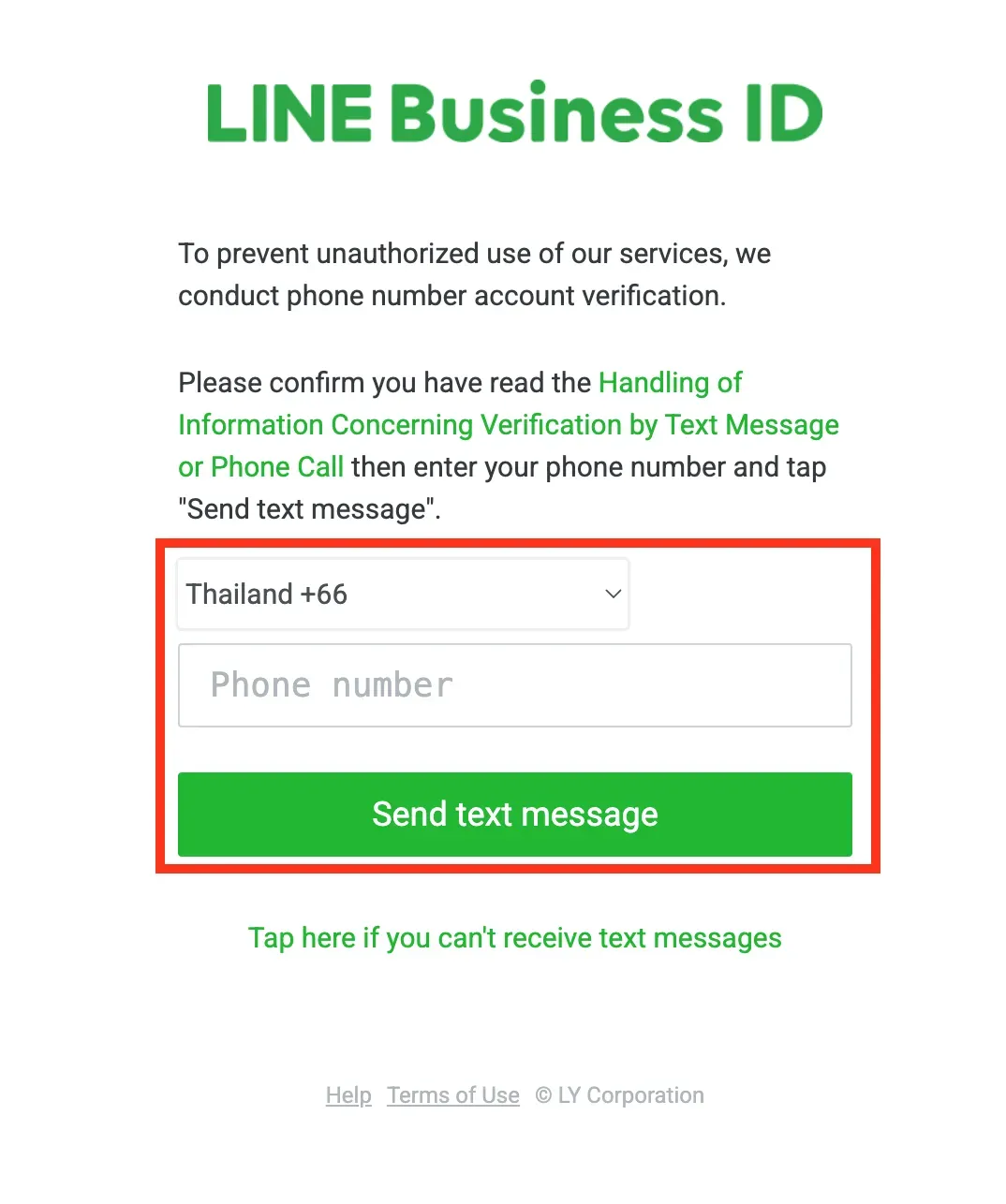
9. Verification code
Section titled “9. Verification code”ใส่รหัสที่ได้รับทางโทรศัพท์ และ กดปุ่ม Verify
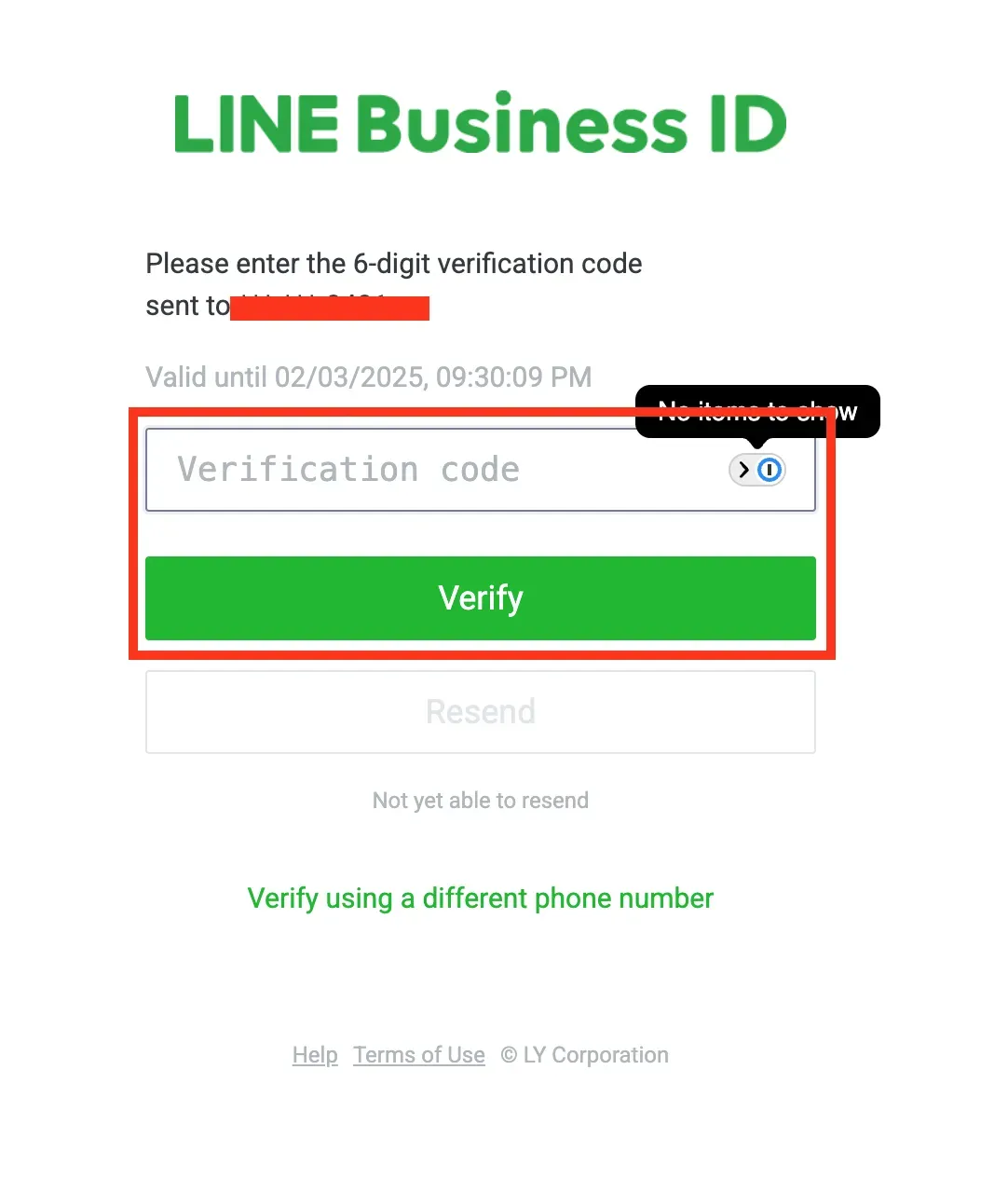
10. Go back
Section titled “10. Go back”Verify เรียบร้อยแล้ว กดปุ่ม Go back
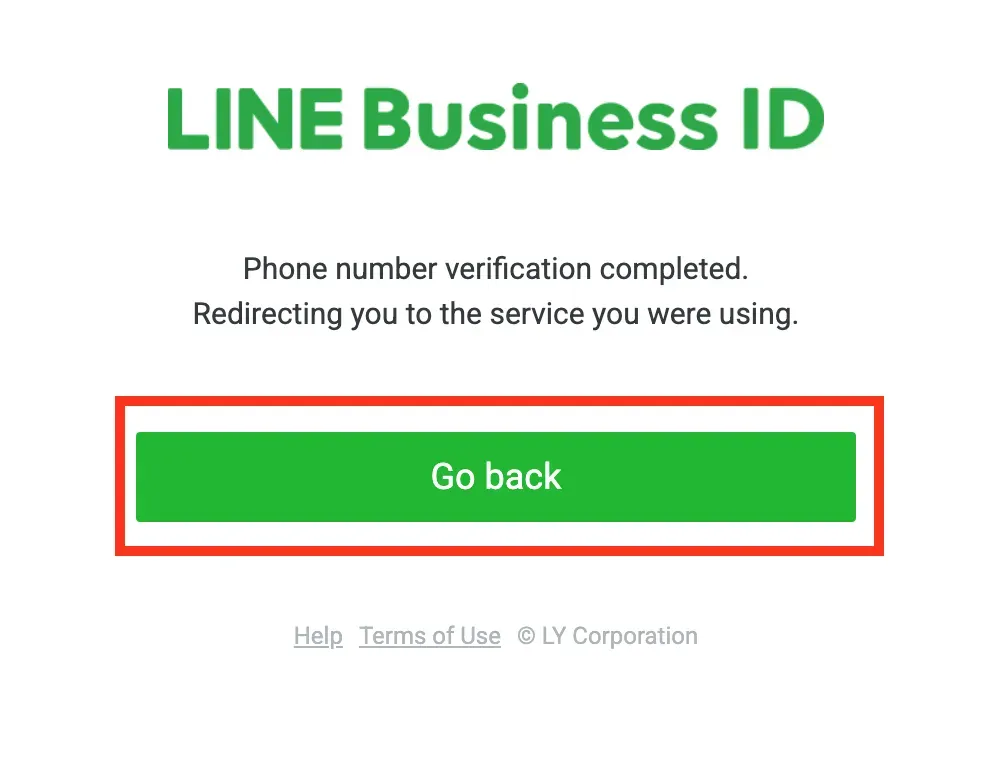
11. Register
Section titled “11. Register”กรอกข้อมูลการสมัครตามขั้นตอน
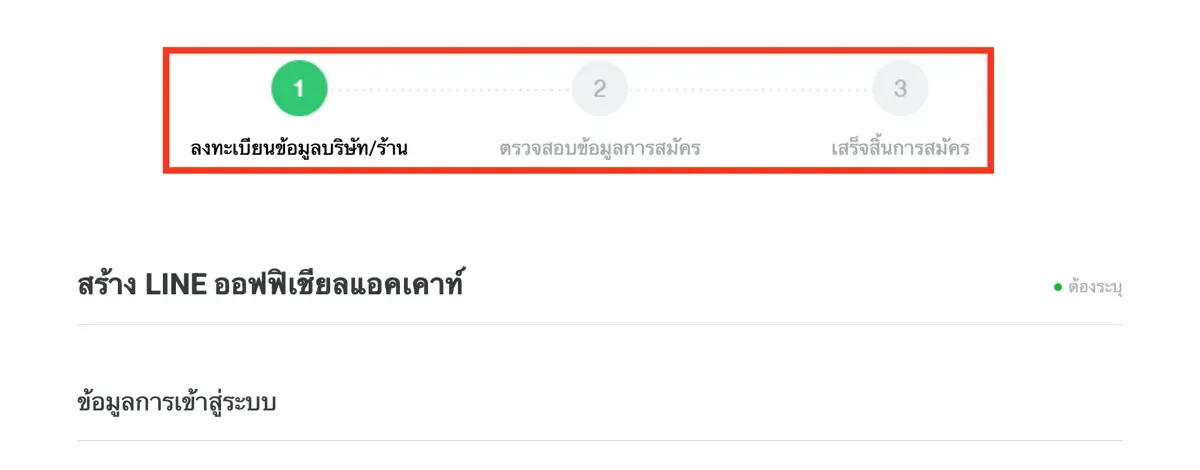
12. Setting
Section titled “12. Setting”เลือกที่ Setting ตำแหน่งตามภาพ
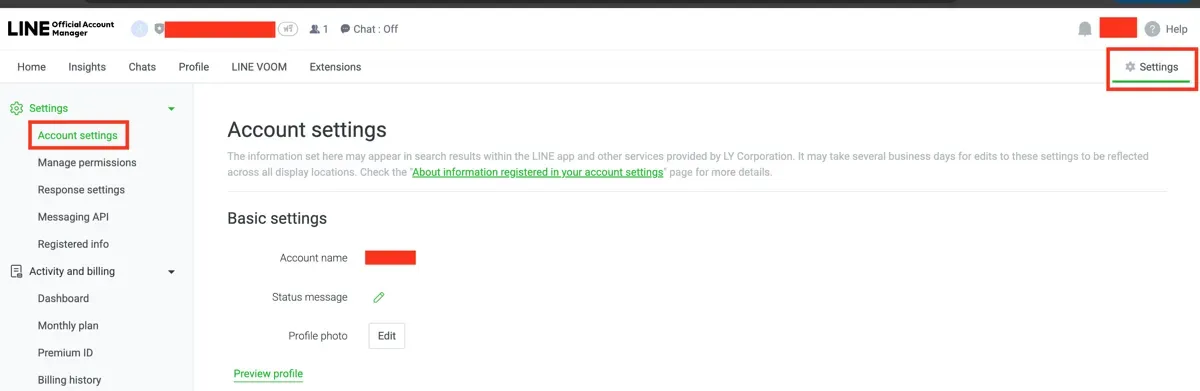
13. Enable Messaging API
Section titled “13. Enable Messaging API”เลือกที่ Messaging API แล้วกดที่ปุ่ม Enable Messaging API
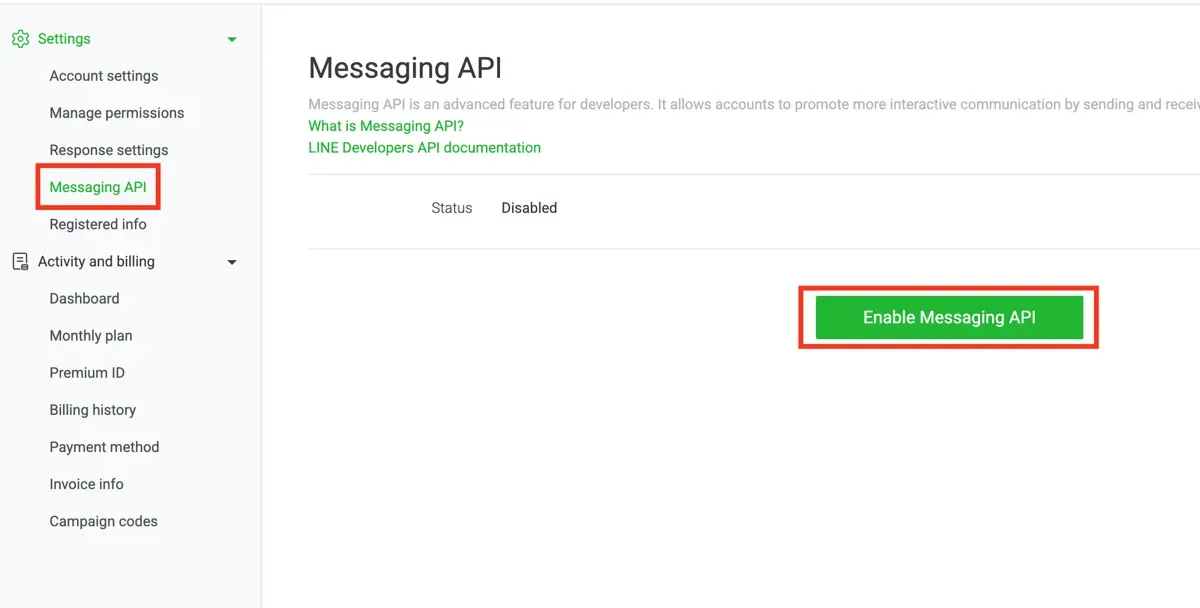
14. Select provider
Section titled “14. Select provider”เลือกที่ provider ที่เราสร้างไว้ แล้วกดปุ่ม Agree
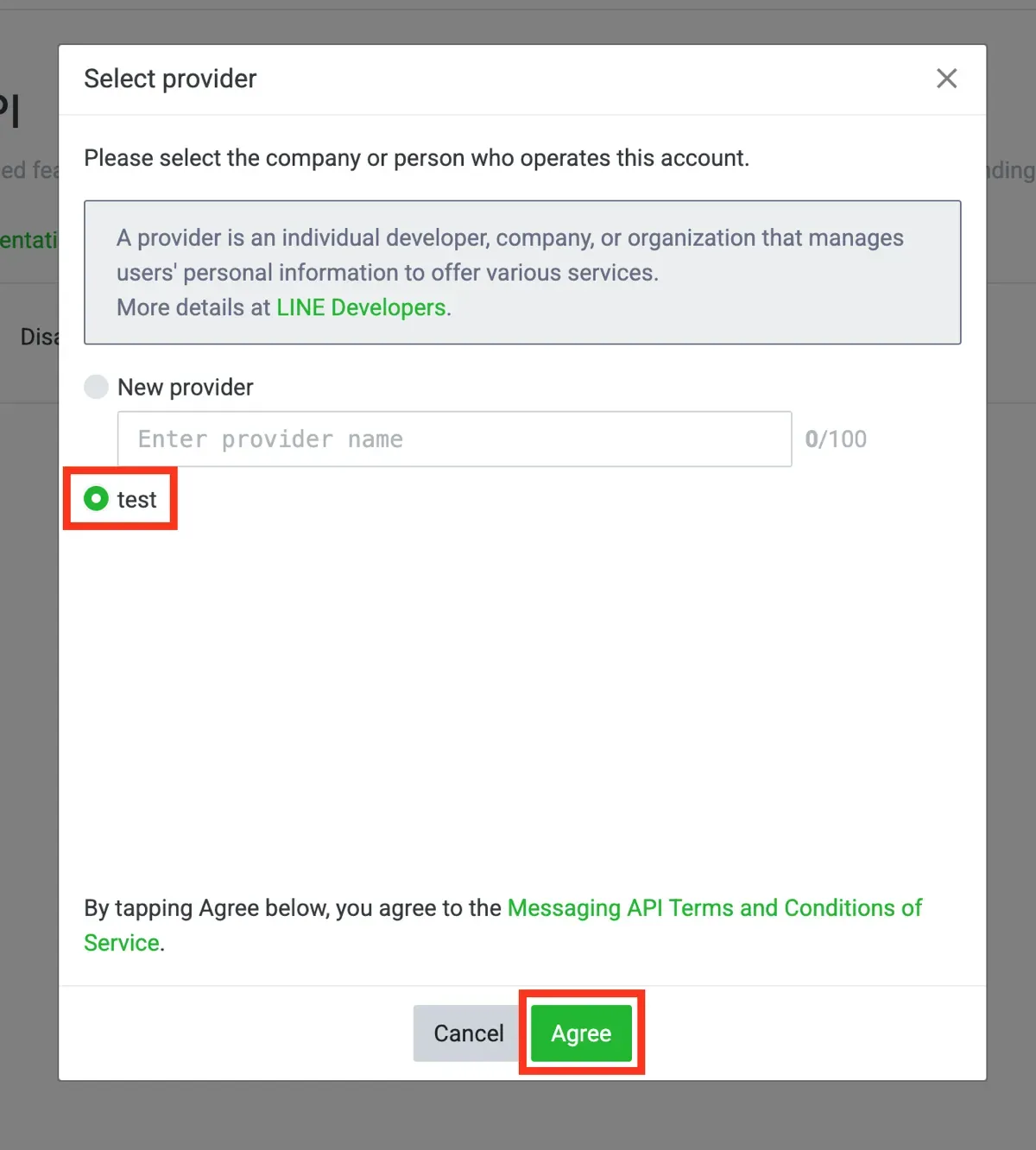
15. Enabling Messaging API
Section titled “15. Enabling Messaging API”ตรวจสอบ Account name และ Provider name แล้วกดปุ่ม OK
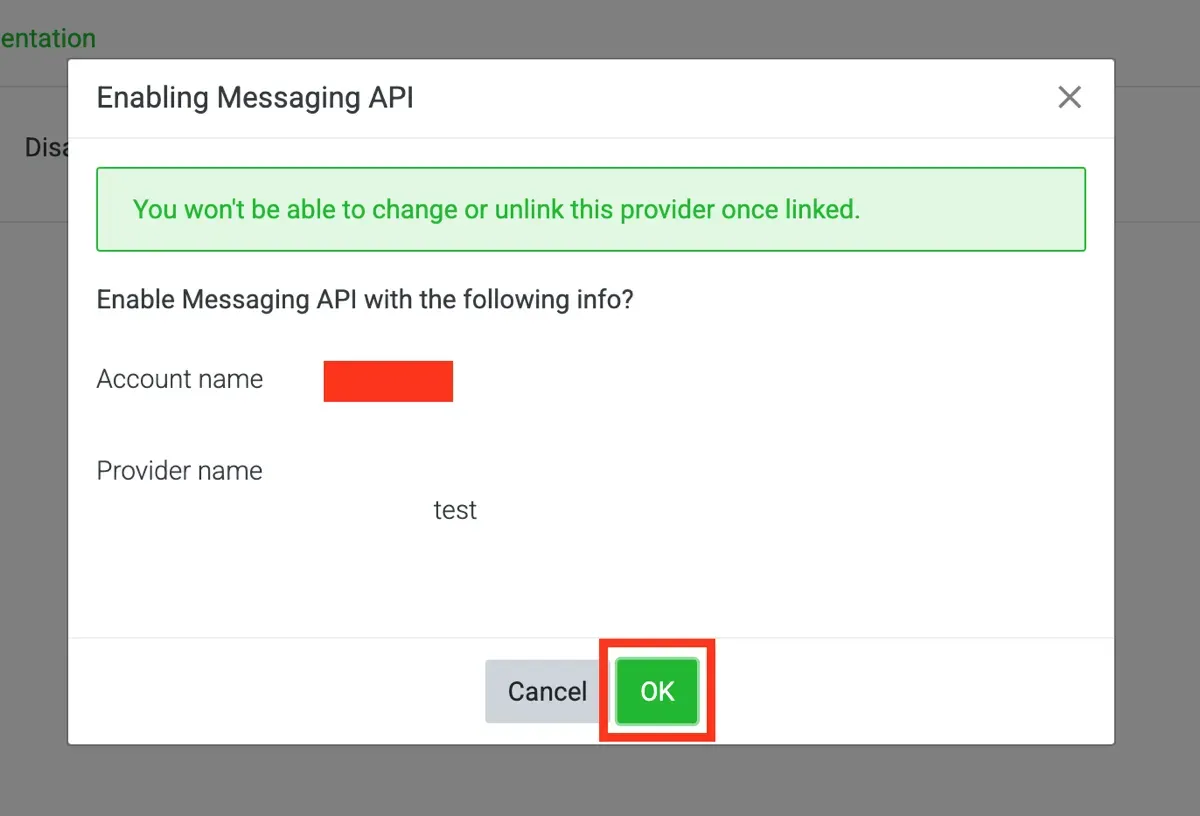
16. Enabled Messaging API
Section titled “16. Enabled Messaging API”ทำการเปิดระบบ Messaging API เรียบร้อย
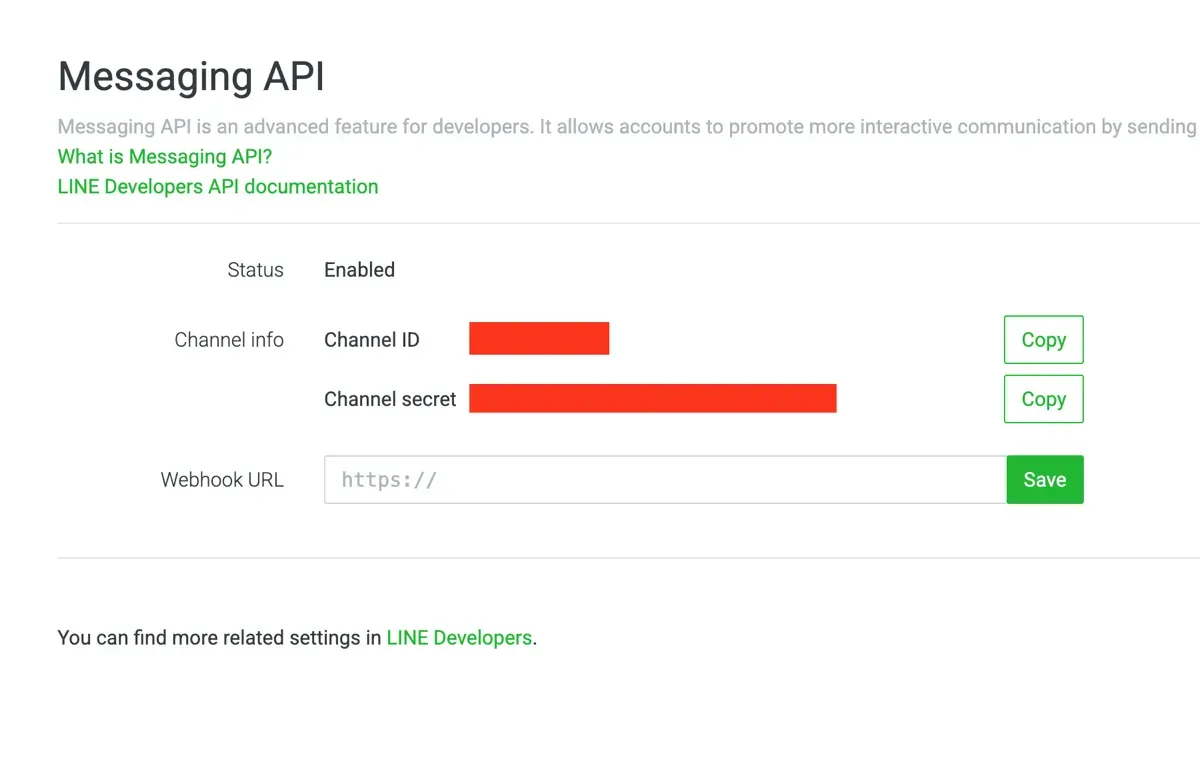
17. Channels Messaging API
Section titled “17. Channels Messaging API”เลือกที่ Channels แล้วไปที่ Messaging API ตามภาพ
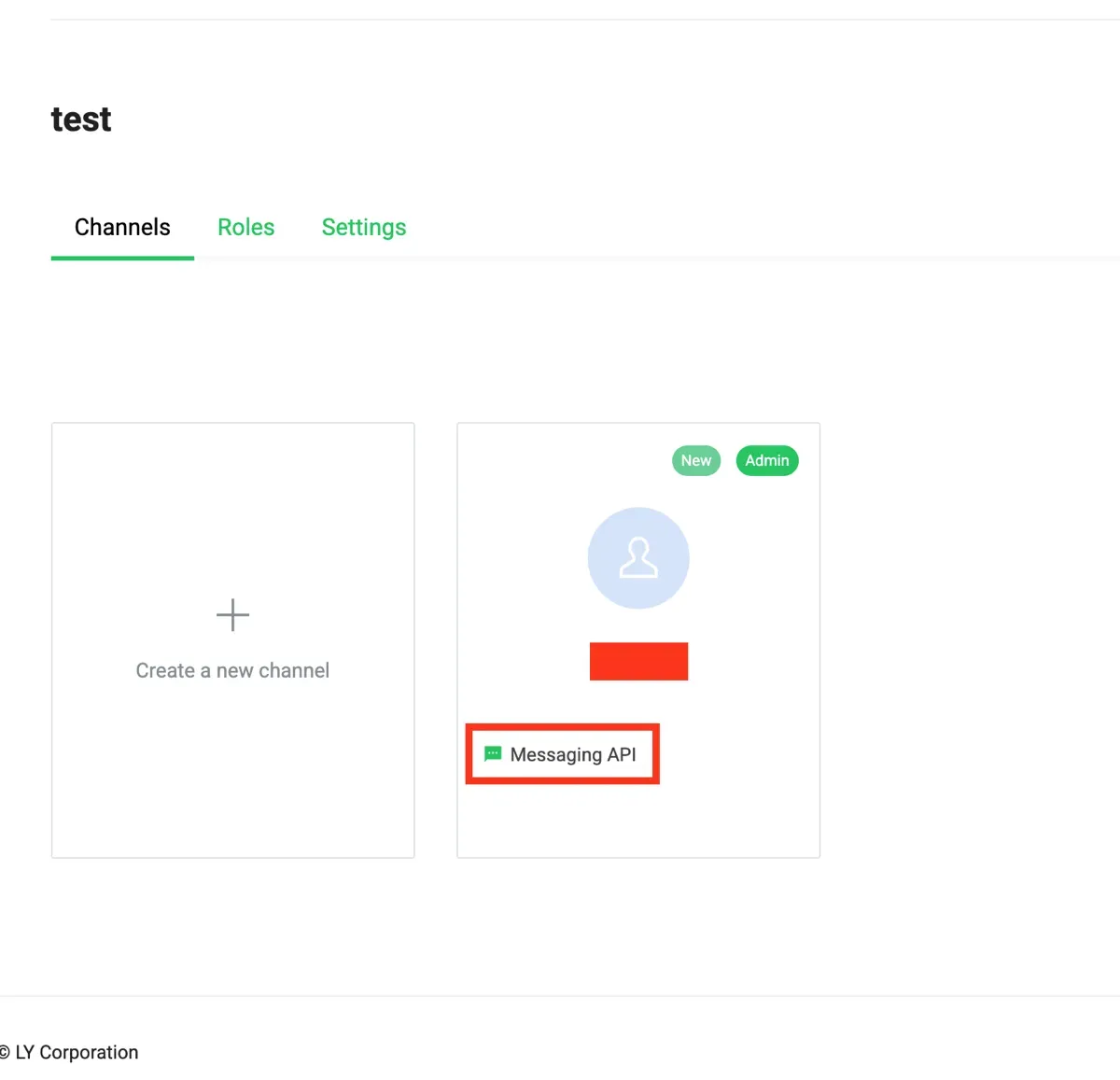
18. Messaging API setting
Section titled “18. Messaging API setting”ไปที่ Messaging API setting
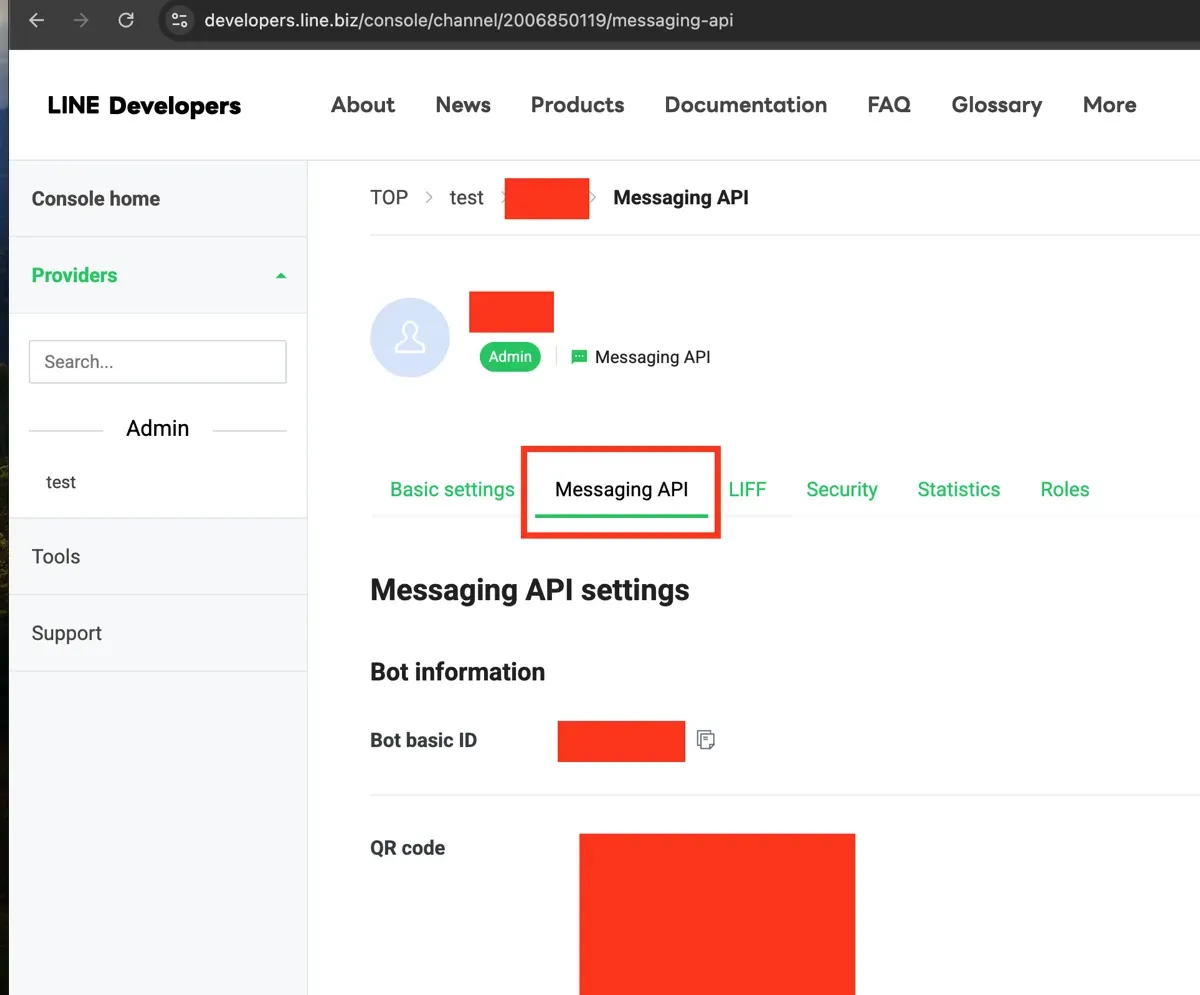
19. Access Token
Section titled “19. Access Token”เลื่อนไปด้านล่างที่หัวข้อ Channel access token แล้วกดปุ่ม Issue
ขั้นตอนนี้เราจะได้ Access Token เพื่อนำไปใส่ตามข้อ 1 แล้ว
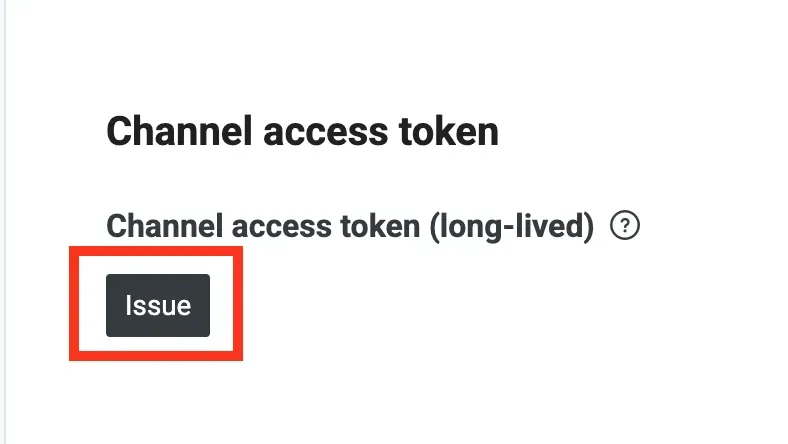
20. Webhook setting
Section titled “20. Webhook setting”เลื่อนไปด้านล่างที่หัวข้อ Webhook setting แล้วกดปุ่ม Edit
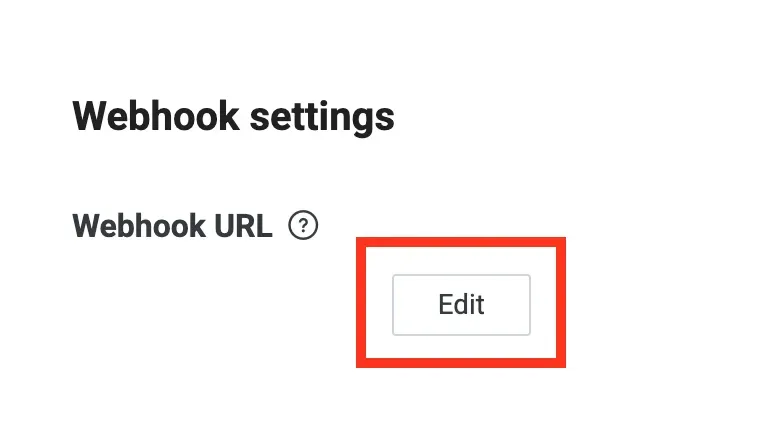
21. Use Webhook
Section titled “21. Use Webhook”เปิดการใช้งานที่ปุ่มสีเขียวตามภาพ และ ได้ Webhook URL
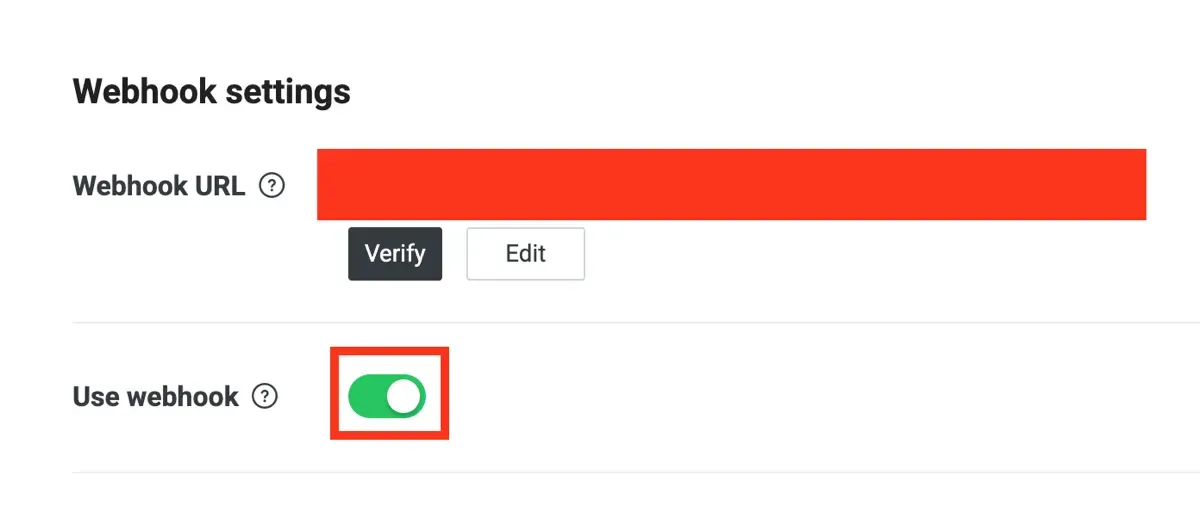
22. Allow bot to join group chats
Section titled “22. Allow bot to join group chats”เลื่อนไปที่ Allow bot to join group chats แล้วกดปุ่ม Edit
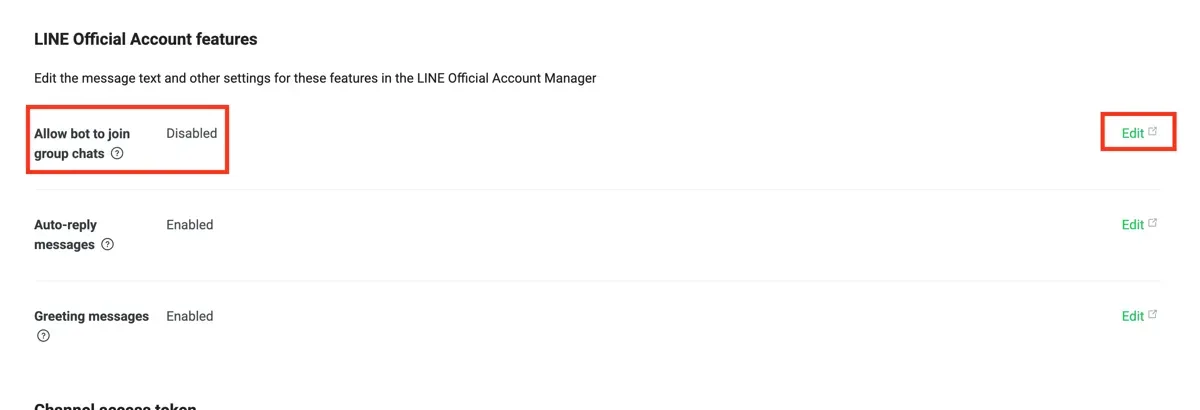
23. Toggle Features
Section titled “23. Toggle Features”เลือก Allow ตามภาพ
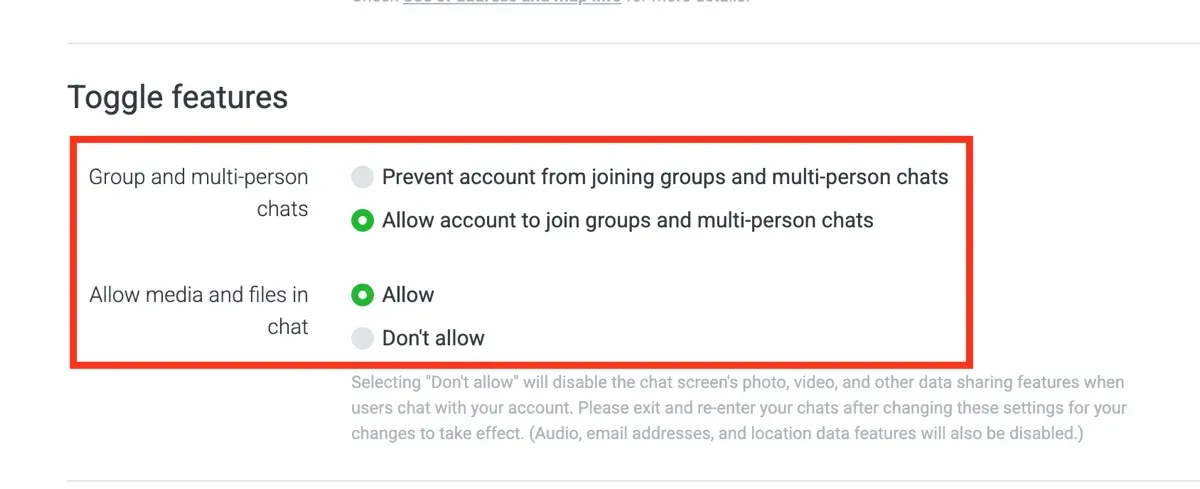
24. Line Group
Section titled “24. Line Group”เข้า Line Group ที่เราต้องการให้แจ้งเตือน ถ้าไม่มีสามารถสร้าง Group ใหม่ได้ และ
ทำการ Invite Line Official ที่เราสร้างไว้เข้าไปในกลุ่ม
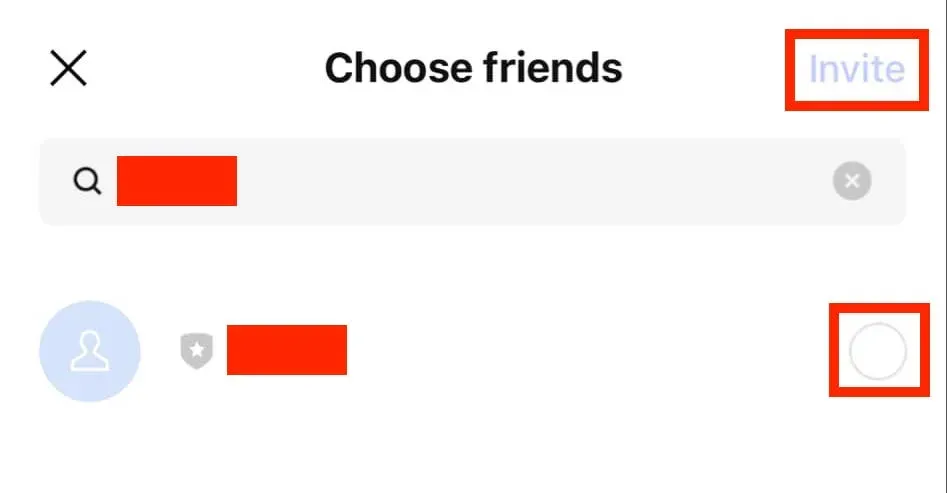
25. Group ID
Section titled “25. Group ID”พอเราทำการ Invite ที่ Line Group เรียบร้อยแล้ว ไปที่ Webhook URL จากข้อ 21
ขั้นตอนนี้เราจะได้ Group ID ตำแหน่งตามภาพ เพื่อนำไปใส่ตามข้อ 1 แล้ว
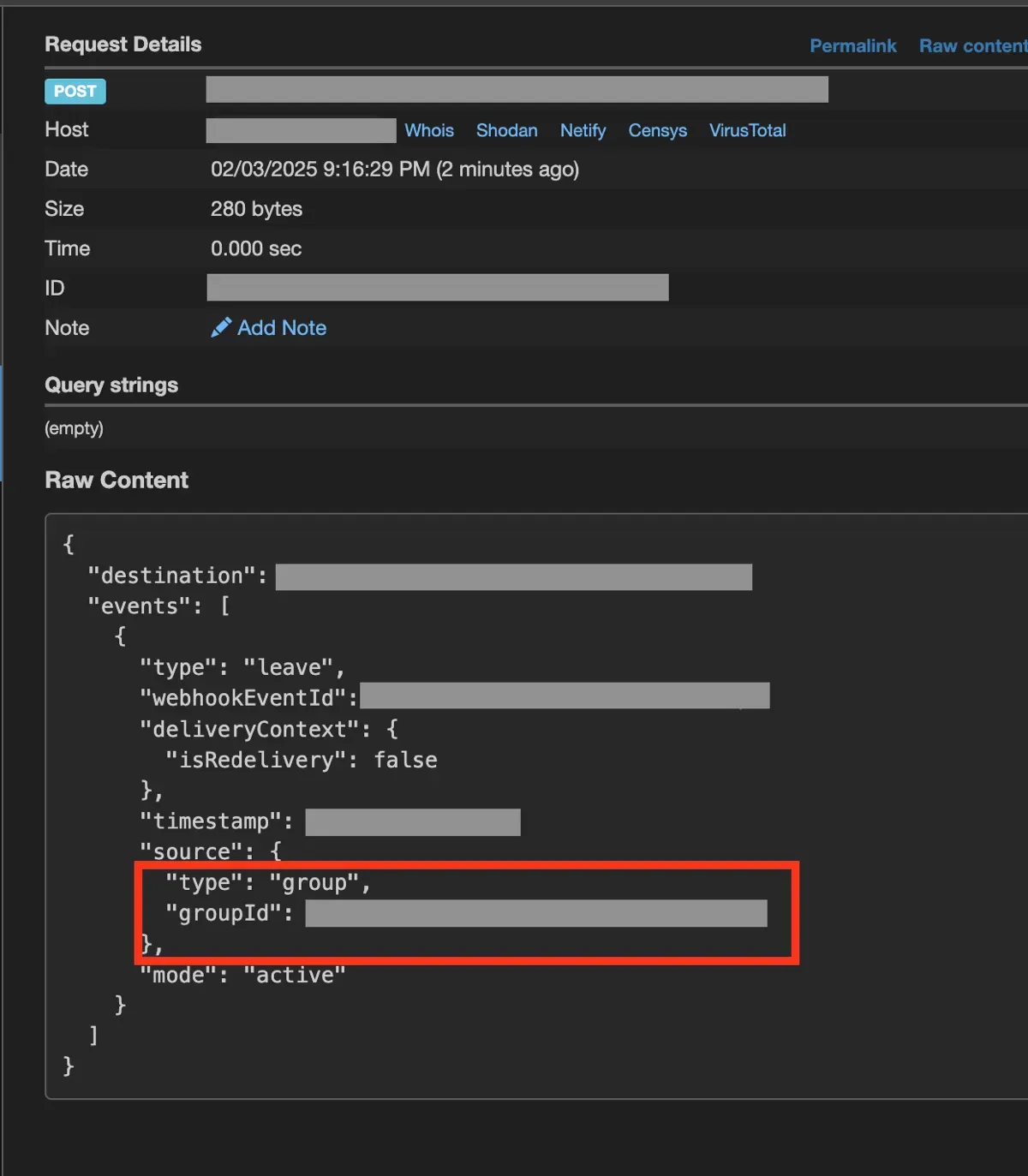
Ref: How to get group ID